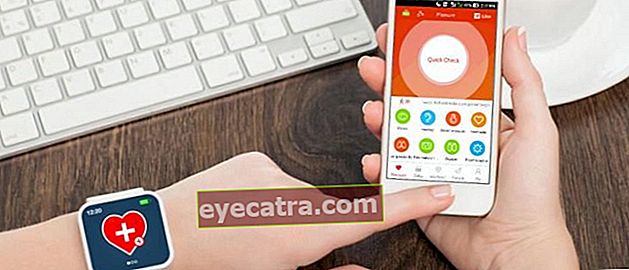10 spôsobov, ako urýchliť internetové pripojenie prehliadača Google Chrome na počítači
Prehliadač Google Chrome je v súčasnosti najbežnejšie používaným prehliadačom na svete. Dôvod je ten, že Google Chrome je ako vlajkový prehliadač skutočne dobrý, pretože prehľadávač nezaberá veľa miesta na pevnom disku alebo SSD.
Teraz, Google Chrome je najpoužívanejší prehliadač na svete. Dôvod je ten, že Google Chrome je skutočne dosť dobrý na to, aby sa dal použiť ako vlajková loď prehliadača, pretože prehliadač nezaberie veľa miesta pevný disk ani tvoj SSD.
Aj napriek tomu je stále veľa tých, ktorí nie sú spokojní s výkonom prehliadača Google Chrome. Preto to prostredníctvom tohto článku dal ApkVenue 10 spôsobov, ako urýchliť internetové pripojenie prehliadača Google Chrome na počítači čo je veľmi ľahké a musíte to urobiť.
- Ako zrýchliť pripojenie na internet v systéme Android
- Ako urýchliť pripojenie na internet Použitý konzervovaný kapitálový modem
- 4 jednoduché tipy na zrýchlenie internetového pripojenia
10 spôsobov, ako zrýchliť pripojenie prehliadača Google Chrome k internetu na počítači
1. Odstráňte všetky zbytočné rozšírenia

Jednou z funkcií poskytovaných prehliadačom Google Chrome je, že môžete pridať odrodu predĺženie ktorý je k dispozícii. Mali by ste však vedieť, ak máte veľa predĺženie zabráni vám v zrýchlení internetového pripojenia prehliadača Google Chrome na vašom počítači.
Preto odstrániť všetky rozšírenia čo je zbytočné a naozaj len svinstvo. Použite predĺženie čo je skutočne užitočné, aby ste mohli ešte rýchlejšie zrýchliť svoje pripojenie k internetu.
2. V nastaveniach povoľte predbežné načítanie prehliadača Chrome

Okrem dostupnosti rozšírenia, Google Chrome má tiež funkciu predpovedná služba, aby ste sa pokúsili odhadnúť, na čo by ste mohli kliknúť ďalej, ktoré budú automaticky načítava v pozadí. Preto sa otvorené stránky načítajú rýchlejšie.
Čo potom robiť? Ľahké, jednoducho musíte povoliť predbežné načítanie prehliadača Chrome v možnostiach nastavení. Vyber ty nastaveniepotom Zobraziť rozšírené možnosti, potom začiarknite túto možnosť Na rýchlejšie načítanie stránok použite službu predpovedí. Takto bude možné vaše internetové pripojenie zrýchliť, aby bolo lepšie ako doteraz.
3. Použite Šetrič dát pre Google Chrome

Najlepší prehliadač Google Chrome môže používať prístup Google server komprimovať webové stránky, aby sa im rýchlejšie načítali údaje. Okrem toho samozrejme šetrí viac údajov šírka pásma. Ak ste však pripojení k pomalému dátovému internetovému pripojeniu, bude to určite nepríjemné.
Najlepším riešením je použiť Funkcia rozšírenia Šetrič dát k dispozícii pre Google Chrome. Ako? Stiahnite si rozšírenie Šetrič dát. Toto rozšírenie teda začne komprimovať webové stránky, ktoré otvoríte, rýchlo aj v podmienkach pomalého internetu.
4. Vytvorte doplnok Flash Kliknutím načítate webové stránky

Pri skúmaní kyberpriestoru používa mnoho webových stránok obsah blesk ako sú videá, reklamy a iné typy interaktívneho obsahu. Aký je vplyv takéhoto obsahu? Zvyčajne to bude spomalí načítanie webovej stránky. Nepríjemný? Veľmi!
Ďalším spôsobom, ako urýchliť svoje internetové pripojenie k prehliadaču Google Chrome, je preto musíte ísť nastavenie, potom sa prihláste Ukázať pokročilé nastavenia. vyberte Nastavenia obsahu v možnostiach Ochrana osobných údajova kliknite na ikonu Vyberiem, kedy sa má spustiť obsah doplnku. Týmto spôsobom, keď sa taký obsah objaví na stránke, je možné ho prehrať iba po kliknutí.
5. Vypnite obrázky!

Ďalším spôsobom, ako urýchliť svoje internetové pripojenie k prehliadaču Google Chrome, je to, že musíte vypnúť obraz zverejnené na každej stránke, ktorú navštívite. Aj keď tento jeden spôsob nie je veľmi odporúčaný, Google Chrome je zaručene čo najrýchlejší.
Zakázaním obrázkov v prehliadači Google Chrome je vstup do rovnakej ponuky ako predtým, Nastavenia obsahu >snímky >Nezobrazovať žiadne obrázky. Okrem zrýchlenia internetového pripojenia táto metóda ušetrí aj vašu dátovú kvótu, keď ako prehliadač používate prehliadač Google Chrome.
6. Vymažte všetky údaje v prehliadači Google Chrome

Vieš to Prehliadač Google Chrome môže byť pomalý pretože obsahuje príliš veľa údajov? Máte pravdu, údaje ako cookies, obsah medzipamätea prehladavat historiu prístup k internetovému pripojeniu zadanému v prehliadači Google Chrome nebude optimálne.
Vec, ktorú musíte urobiť, je ísť do História alebo použite skratkový prístup, konkrétne stlačte CTRL + H na klávesnica v počítači a kliknite na ikonu Vymazať údaje prehliadania. Áno, predtým sa musíte ubezpečiť, že zaškrtnutím možnosti úplne vymažete všetky údaje v prehliadači Google Chrome Nasledujúce položky vyhlaďte od začiatku vekov.
7. Zmeňte výšku a šírku prehliadača Google Chrome

Viete, že sa môžete prispôsobiť a zmeniť výšku a šírku dlaždice prideliť viac RAM. Aké sú výhody? Výhodou je, keď tak urobíte rolovanie potom sa nebude cítiť pomaly alebo trhane. Ak je však vaša RAM viac ako 4 GB, niečo také sa nemusí stať.
Ak je to však nižšie, ste povinný zmeniť výšku a šírku dlaždice zadaním tohto chrome: // flags a vlož to vyhľadávacia lišta. CTRL + F a hľadať Predvolená dlaždica. Presunúť z výberu Predvolené do 512. Urobte to isté s oboma.
8. Povolte experimentálnu funkciu plátna

Spôsob, ako zrýchliť internetové pripojenie prehliadača Google Chrome na budúcom počítači, môžete aktivujte funkciu Experimentálne plátno. Toto je vývojová funkcia, ktorá umožňuje prehliadaču Chrome využívať rýchlosť plátna na zrýchlenie načítava pri prístupe na webovú stránku.
Ak ju chcete aktivovať, stále nejakým spôsobom chrome: // flags potom hľadať Experimentálne funkcie plátna a zadajte možnosti Povoliť. Potom ste úspešne aktivovali funkciu Experimentálne plátno.
9. Povoľte rýchle zatvorenie karty / okna

Stále používa spôsoby chrome: // flags, takto môžete mať možnosť rýchlo zatvorte karty a Windows. Pre urýchlenie internetového pripojenia je to teda veľmi užitočné. Keď je karta zapnutá preťaženie takže ho môžete rýchlo zavrieť a urýchli to načítanie ďalších webových stránok.
Preto túto funkciu okamžite aktivujte. Za týmto účelom napíšte Rýchle zatvorenie karty / okna v CTRL + F a vyberte možnosť Povoliť. Skúste to ochutnať!
10. Povolte protokol QUIC

Posledným spôsobom, ako urýchliť internetové pripojenie prehliadača Google Chrome, je vaša povinnosť povoliť protokol QUIC. Čo je to? Táto vlastnosť je prostriedkom rozvoja protokol pripojenie vykonané spoločnosťou Google, ktoré znemožňuje niektoré výlety server nadviazať spojenie. Vo výsledku to zníži čas strávený načítaním webovej stránky.
Povolenie je mimochodom, hľadajte možnosti Experimentálny protokol QUIC a kliknite Povoliť. Po úspešnom vyskúšaní budete vedieť, aký dobrý je váš Google Chrome.
Ako, stále máte problémy s urýchlením internetového pripojenia prehliadača Google Chrome na počítači? zdieľam svoje skúsenosti v stĺpci komentárov nižšie po úspešnom vyskúšaní.